
Achados e Perdidos: Dicas de especialistas para como recuperar notas Samsung

Todos nós entendemos a importância de fazer anotações. Para quem tem negócios, fazer anotações durante reuniões ou eventos importantes é muito importante. Da mesma forma, os alunos fazem anotações como lembrete para as tarefas e deveres de casa. Em suma, fazer anotações é primordial para todos. Hoje em dia, as pessoas fazem anotações importantes em seus telefones. Como esses dispositivos podem ser perdidos, roubados ou apenas danificados, suas notas Samsung também desaparecerão.
Você não suporta perder suas anotações importantes se elas carregam informações importantes do trabalho, da escola ou apenas como um lembrete para sua agenda. Portanto, você deve aprender como recuperar notas Samsung se você estiver em tal cenário. Este artigo descreve as maneiras viáveis de restaurar notas Samsung.
Sim. Se você excluir notas importantes por engano, poderá restaurá-las da pasta lixeira, que mantém todos os arquivos excluídos por algum tempo, geralmente por 30 dias. No entanto, você pode perder suas anotações quando redefinir a fábrica do telefone ou se desinstalar o aplicativo de anotações.
Então, como recuperar notas Samsung excluídas permanentemente? Felizmente, a Samsung tem uma maneira de recuperar arquivos de notas por meio da sincronização na nuvem. Se você já havia ativado o Notes in Cloud sync, seus arquivos são armazenados com segurança na nuvem e você pode recuperá-los sem esforço.
Leia mais:
Como recuperar dados de quebrado ou morto Samsung Galaxy S / Note?
Como recuperar textos apagados no Samsung [Fácil & Eficaz]
Existem vários métodos para ajudar a restaurar o Samsung Notes. No entanto, seu método dependerá de como você perdeu os arquivos. Abaixo estão etapas detalhadas de várias maneiras que você pode usar para recuperar notas Samsung.
A maioria dos telefones Samsung tem uma pasta de lixo em seu aplicativo de notas. Toda vez que você excluir suas anotações, elas serão movidas para a pasta de lixo e permanecerão lá por algum tempo, após o que serão permanentemente apagadas. Assim, durante este tempo, você ainda pode recuperar os arquivos de notas se você acidentalmente excluí-los. Quando o tempo passar, recuperar notas da lixeira será impossível, pois elas serão excluídas permanentemente.
Estas etapas irão guiá-lo sobre como restaurar notas Samsung sem backup da pasta de lixo:
Passo 1. Comece selecionando o aplicativo Samsung Notes para o seu dispositivo. Depois disso, clique na aba "Menu".
Passo 2. Escolha a pasta "Lixo" na lista suspensa. Você pode encontrar seus arquivos de notas excluídas aqui.
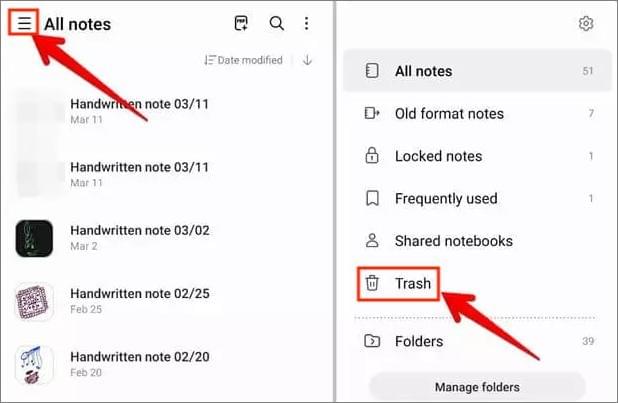
Passo 3. Selecione os arquivos que deseja recuperar e clique em "Restaurar" no menu que aparece.
Nota: Os arquivos na lixeira geralmente só podem ser salvos por 30 dias.
Pode gostar:
4 maneiras de recuperar registros de chamadas excluídas no Samsung
Como recuperar dados sem depuração USB quando a tela Android está sem resposta?
Você perdeu notas Samsung após a redefinição de fábrica do seu dispositivo e quer recuperá-las? Não se preocupe; Há uma solução para isso. Um grande benefício dos dispositivos Samsung é que eles vêm com uma nuvem Samsung para armazenar arquivos que você pode recuperar mais tarde. Ao utilizar o seu Samsung Cloud, pode facilmente recuperar as suas notas. Samsung Cloud não só recupera notas perdidas, mas também outros dados, como vídeos, fotos, contatos e documentos.
O procedimento de recuperação de notas através da nuvem Samsung é fácil. No entanto, você só pode recuperar notas se tiver feito backup delas anteriormente.
Veja abaixo como recuperar as notas da Samsung:
Passo 1. No seu telefone Samsung, clique no aplicativo "Notas" para abri-lo. Em seguida, clique em três linhas no canto superior esquerdo da tela. Depois disso, procure um ícone semelhante a uma engrenagem e pressione sobre ele para garantir que você fez backup das notas no telefone Samsung. Normalmente, o Samsung Notes sincroniza com o Samsung Cloud.
Passo 2. Volte para a tela inicial do dispositivo, pressione o aplicativo "Notas" por alguns segundos e escolha "Desinstalar" no menu.
Passo 3. Depois de desinstalar o aplicativo, reinstale-o novamente na Play Store. Abra-o e permita as permissões.
Passo 4. Quando você vir a mensagem na tela pedindo para ativar a sincronização com o Samsung Cloud, clique na opção "Configurações" para ir para a seção "Configurações de notas". A partir daí, selecione "Sincronizar com o Samsung Cloud", clique na opção "Permitir" e, em seguida, ative a sincronização do Samsung Notes.
Agora aguarde enquanto suas notas são sincronizadas e recuperadas da Samsung Cloud. Depois que o procedimento de restauração for concluído, você verá seus arquivos excluídos de volta no aplicativo Samsung Notes.
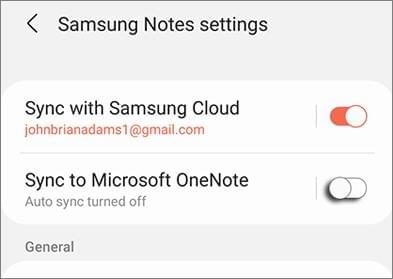
Não pode perder:
7 truques simples para Samsung Cloud Backup Failed Problem (atualizado)
Top 9 Android Software de reparo de telefone para corrigir problemas comuns de Android
Q1. Se eu desinstalar o Samsung Notes, perderei tudo?
Depende se você fez um backup ou não. Se você salvar o Samsung Notes para Samsung Cloud ou cartão SD, você não vai perder tudo depois de desinstalar o aplicativo, então você também pode recuperar Samsung Notes após a desinstalação. Mas se você desinstalar o aplicativo Notes antes de fazer um backup, você perderá tudo.
Q2. O que acontecerá depois que eu redefinir a fábrica do meu dispositivo Samsung?
A redefinição de fábrica de um dispositivo Samsung apaga todos os arquivos e ele se torna novo apenas com os aplicativos pré-instalados. Todos os aplicativos recém-instalados serão apagados. Você pode recuperar seus arquivos quando tiver feito backup antes de uma redefinição de fábrica.
Coolmuster Lab.Fone for Android é considerado o melhor método para recuperar dados apagados na Samsung e outros dispositivos Android. Este software permite a recuperação de arquivos excluídos, como música, fotos, documentos e muitos mais da memória interna ou cartão SD sem backup. Além disso, permite visualizar os arquivos e recuperá-los seletivamente.
Principais destaques do Coolmuster Lab.Fone for Android:
Abaixo estão os passos que você pode usar para restaurar arquivos Samsung através Coolmuster Lab.Fone for Android:
01Instalar e iniciar Coolmuster Lab.Fone for Android
Primeiro, baixe o software no PC e execute-o. Clique em "Android Recovery" na interface principal para continuar.

02Ligar dispositivo Samsung para PC
Agora pegue o cabo USB, conecte o telefone ao PC e verifique se a depuração USB está ativada. Você verá seu dispositivo na tela com os arquivos disponíveis. Escolha os tipos de dados específicos a serem restaurados e pressione "Next".

03Digitalizar arquivos
Você pode escolher o modo "Quick Scan" ou o "Deep Scan" para digitalizar seus arquivos. Depois de selecionar o modo de digitalização, clique em "Continuar" para iniciá-lo.

04Recuperar Arquivos
Escolha os arquivos a serem restaurados. Por exemplo, você pode clicar em "Contatos" e pressionar o botão "Recuperar" para restaurar os contatos excluídos do seu dispositivo Samsung. Os dados serão armazenados no seu PC, que você pode transferir para o seu telefone mais tarde.

Consulte também:
Como recuperar fotos excluídas do Galaxy [4 maneiras testadas]
Samsung Phone travar na tela de inicialização? Confira 11 soluções aqui
O aplicativo Samsung Notes provou ser um recurso essencial para a maioria das pessoas, especialmente estudantes, proprietários de empresas e funcionários. Pode ser a pior coisa de sempre quando alguém perde os seus ficheiros de notas importantes. Felizmente, você pode facilmente recuperar suas anotações quando tiver um backup. Os métodos descritos neste guia ajudarão a recuperar notas Samsung. Além disso, se você perdeu outros arquivos, recomendamos usar Coolmuster Lab.Fone for Android, porque é uma solução confiável e legítima para recuperar quaisquer arquivos excluídos em dispositivos Android.
Artigos relacionados:
[Modo Odin Android] Como sair do modo Odin em dispositivos Samsung?
Samsung Phone continua reiniciando? Descubra rapidamente as razões e resolva-o
Como recuperar arquivos da lixeira Samsung Galaxy ou telefone diretamente? (Resolvido)
4 maneiras úteis de transferir contatos da Samsung para o PC
2 maneiras de recuperar mensagens de texto excluídas do cartão SIM Android
Você pode recuperar mensagens de texto excluídas no Google Pixel Phone? (Resolvido)





